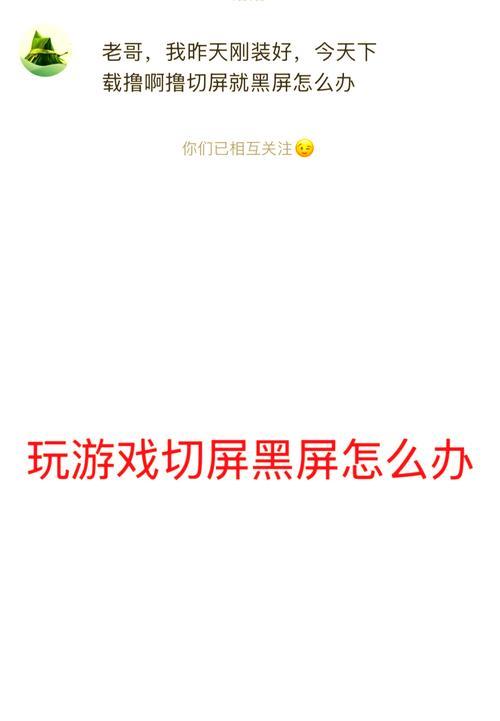电脑作为现代人工作和生活不可或缺的一部分,常常会在使用过程中出现各种问题。如果早上一打开电脑发现黑屏了,那将是一个令人头疼的瞬间。出现这种情况时,很多人可能会感到困惑,不知如何是好。别担心,本文将带您详细解析电脑过了一晚黑屏可能的原因和有效的解决方法。
一、初步诊断:明确黑屏原因
当我们遇到电脑黑屏的问题时,首先要判断问题的原因。电脑黑屏可能由多种因素造成,包括硬件故障、软件冲突、系统错误、电源问题等。若想有效解决问题,首先需要了解可能的原因。
1.1硬件问题
1.1.1显示器问题
显示器本身可能存在故障,比如连接线松动、电源供应不稳定、屏幕损坏等。
1.1.2主机故障
主机内部的硬件,如显卡、内存条、主板等可能存在问题。硬件过热或接触不良也可能导致黑屏。
1.2软件冲突或系统错误
1.2.1驱动程序错误
过时或损坏的显卡驱动程序可能会导致系统无法正确显示。
1.2.2系统文件损坏
操作系统损坏或文件缺失可能导致启动时黑屏。
1.3更新或安装问题
1.3.1系统更新失败
系统更新时,如果遇到断电或其他意外情况,可能会导致系统损坏。
1.3.2新软件冲突
新安装的软件可能会与系统或其他软件发生冲突,导致黑屏。
二、具体解决方法
了解了可能的原因后,我们将按步骤介绍具体的解决方法。
2.1检查显示器及连接线
2.1.1确认显示器电源
首先检查显示器电源是否开启,以及电源线是否接触良好。
2.1.2检查数据线
更换数据线,或尝试使用其他显示器的数据线,以排除线材故障。
2.2检查主机硬件
2.2.1检查显卡和内存条
关闭电源,打开机箱,检查显卡和内存条是否牢固地插在主板上。可以尝试重新插拔或清理金手指部分。
2.2.2清除灰尘
打开机箱清除内部灰尘,因为灰尘会导致硬件散热不良,进而引发黑屏。
2.3软件层面的解决方法
2.3.1安全模式启动
重启电脑,在启动过程中按住F8键进入“高级启动选项”,选择“安全模式”尝试启动。如果安全模式下可以启动,那么可能是最近安装的软件或驱动引发的问题。
2.3.2更新驱动程序
在安全模式下,更新显卡驱动程序或回滚到之前的版本。
2.4系统恢复和备份
2.4.1系统还原
如果之前创建了系统还原点,可以尝试执行系统还原,恢复到之前正常的状态。
2.4.2利用系统修复工具
Windows系统提供了修复工具,可以在启动时选择修复选项,尝试解决系统文件的损坏问题。
2.5检查系统更新
2.5.1检查更新状态
确保电脑的系统更新已经完成,且没有因为更新中断导致的问题。
2.5.2手动检查更新
若自动更新存在问题,可尝试进入设置手动检查更新。
三、预防措施
为了避免未来黑屏的情况发生,以下是一些必要的预防措施。
3.1定期维护硬件
定期清洁电脑内部的灰尘,保持良好的散热环境。
3.2合理更新软件和系统
保持系统和驱动程序的及时更新,避免使用非官方渠道下载的软件。
3.3备份重要数据
定期备份重要数据,使用系统自带的备份工具或第三方备份软件。
四、结语
面对一早电脑黑屏的棘手问题,通过以上步骤的检测和修复,多数情况下都能够找到问题所在并予以解决。记住,保持电脑的日常维护和注意软件更新,是预防黑屏的有效方式。当然,如果自行处理后问题依旧存在,建议及时联系专业技术人员进行检查。希望本文能够帮助您在遇到类似问题时,能迅速地解决问题,让您的电脑恢复正常工作状态。